So ändern Sie die Standardzoomstufe in Adobe Acrobat Pro DC
Wenn Sie Adobe Acrobat auf Ihrem Computer installiert haben, ist dies wahrscheinlich die Standardanwendung zum Öffnen von PDF-Dateien. Unabhängig davon, ob es sich bei diesen PDFs um Textdokumente oder um Dateien mit vielen visuellen Elementen handelt, werden sie wahrscheinlich auf sehr ähnliche Weise geöffnet.
Ein Element beim Öffnen dieser Dateien ist der Betrag, um den das Dokument gezoomt wird. In vielen Fällen kann diese Zoomstufe ziemlich hoch sein. wahrscheinlich über 100%. Auf diese Weise können Sie Seitenelemente zwar genauer betrachten, dies ist jedoch möglicherweise nicht Ihre bevorzugte Arbeitsweise. In unserem folgenden Tutorial erfahren Sie, wie Sie die Standardzoomstufe von Acrobat anpassen.
Warum zoomt Adobe Acrobat beim Öffnen von PDFs so stark hinein?
Die Schritte in diesem Artikel wurden in Adobe Acrobat Pro DC ausgeführt. Wenn Sie die Schritte in diesem Handbuch ausführen, ändern Sie den Betrag, um den neue Dokumente beim ersten Öffnen gezoomt werden. Ich werde meine auf 100% setzen. Beachten Sie, dass Sie die Zoomstufe nach dem Öffnen der Datei weiterhin ändern können.
Schritt 1: Öffnen Sie Adobe Acrobat.
Schritt 2: Wählen Sie oben im Fenster die Registerkarte Bearbeiten .

Schritt 3: Wählen Sie die Option Einstellungen am unteren Rand des Menüs.
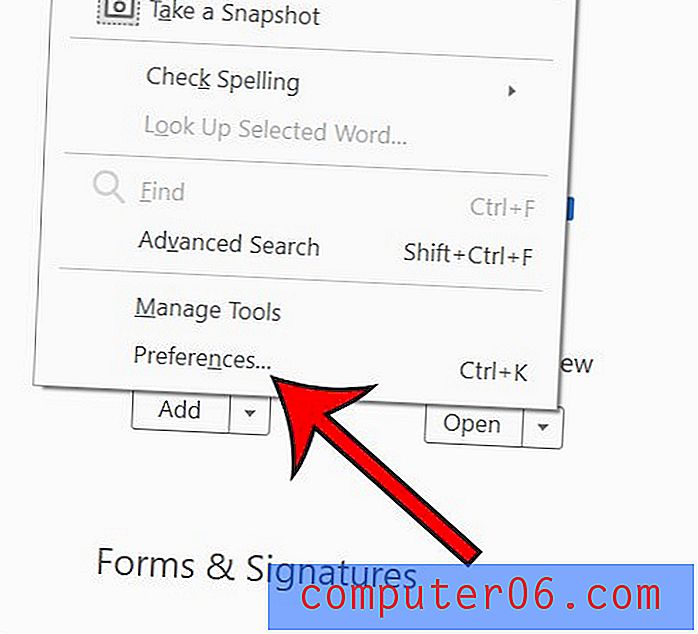
Schritt 4: Wählen Sie die Registerkarte Seitenanzeige auf der linken Seite des Fensters.
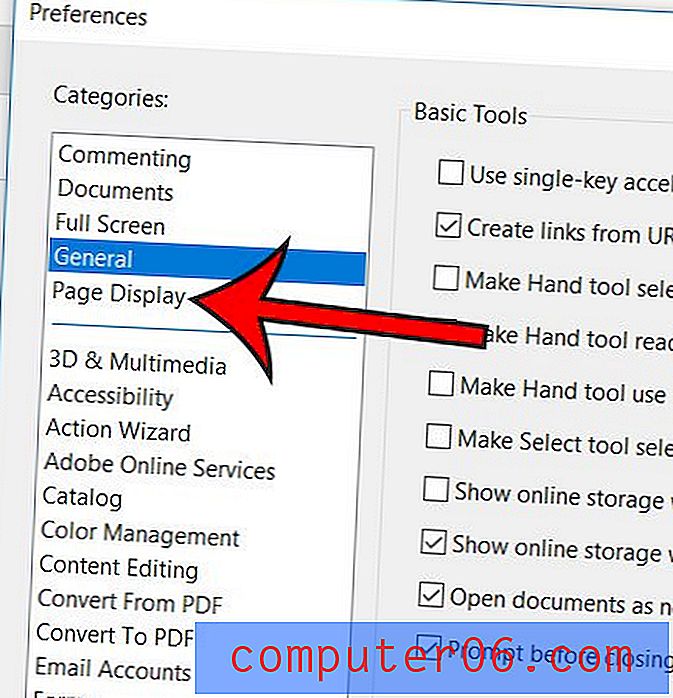
Schritt 5: Klicken Sie auf das Dropdown-Menü unter Zoom und wählen Sie die gewünschte Zoomstufe aus. Sie können dann unten im Fenster auf OK klicken, wenn Sie fertig sind.
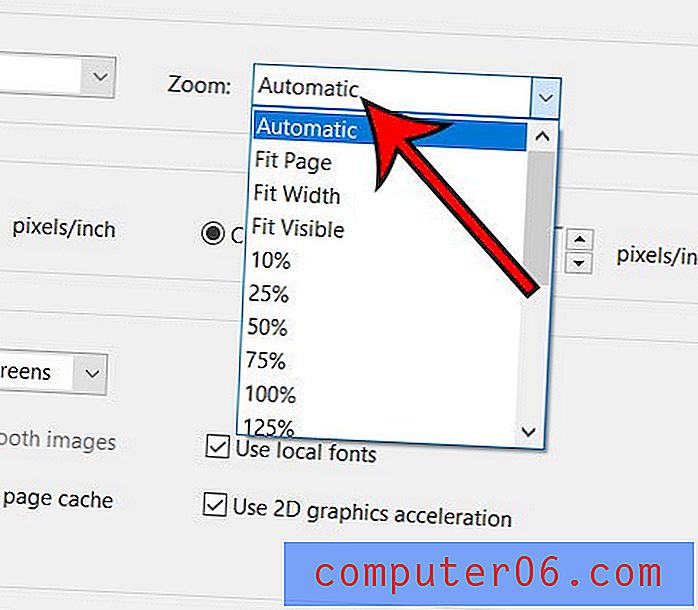
Beachten Sie, dass in einer früheren Version von Adobe Acrobat ein Fehler aufgetreten ist, der ein Problem mit der Standardzoomstufe verursacht hat. Wenn sich der Standardzoom für Sie nicht ändert, klicken Sie oben im Fenster auf Hilfe, suchen Sie nach Updates und installieren Sie alle verfügbaren. Ziehen Sie außerdem in Betracht, die Anwendung nach dieser Änderung zu schließen und neu zu starten.
Viele Anwendungen beginnen mit PDFs zu arbeiten, einschließlich Google Text & Tabellen. Erfahren Sie, wie Sie in Google Text & Tabellen als PDF speichern können, wenn Sie ein Dokument dieses Dateityps benötigen.



